在现代社会随着手机摄像头的普及和应用程序的多样化,越来越多的人开始关注手机摄像头权限的设置问题,为了保护个人隐私和信息安全,人们需要了解如何在手机上关闭应用的摄像头权限。通过简单的操作,可以有效地限制应用程序对摄像头的访问,避免个人隐私被泄露。在这个信息时代,保护个人隐私至关重要,关闭摄像头权限设置将成为手机用户必备的一项技能。
怎样在手机上关闭应用的摄像头权限
步骤如下:
1.第一步:在桌面上找到【设置】,点击进入
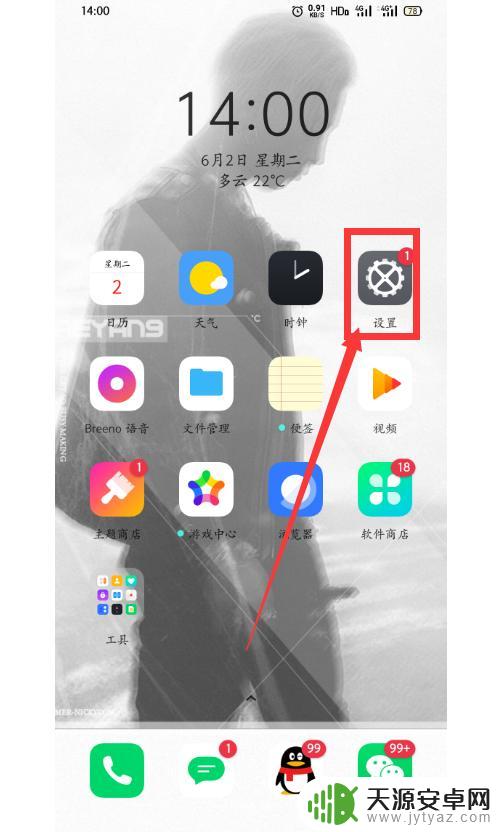
2.第二步:点击【应用管理】
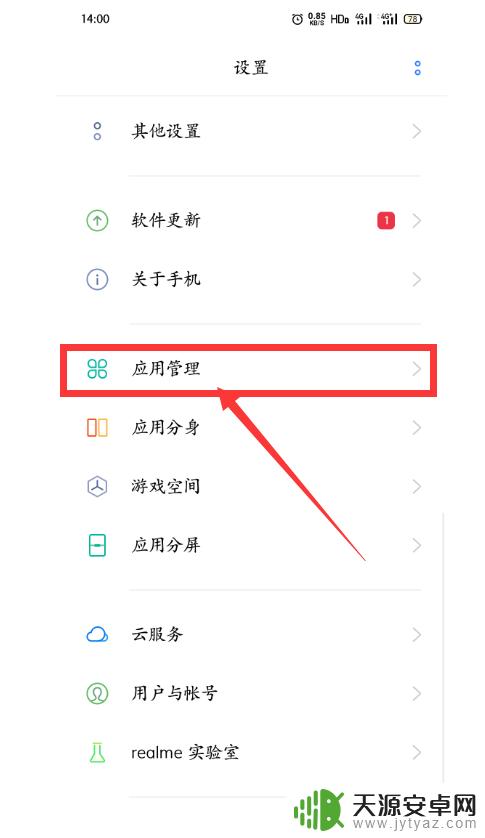
3.第三步:点击【应用权限】
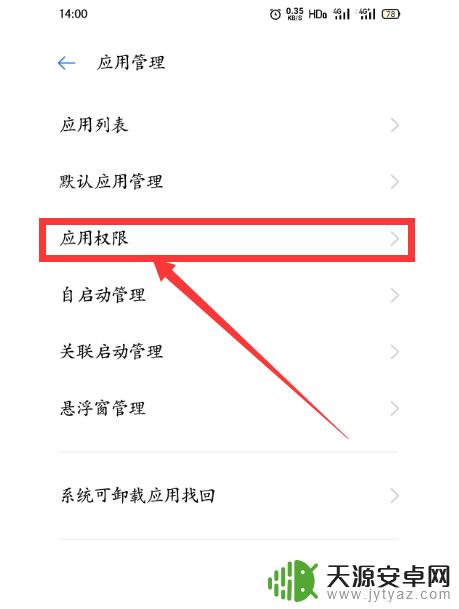
4.第四步:点击【设置单项权限】(或者点击【相机】也可)
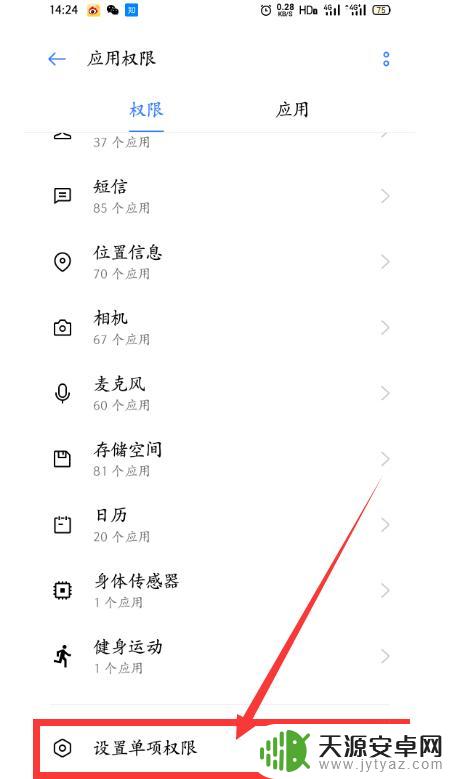
5.第五步:点击【使用摄像头】
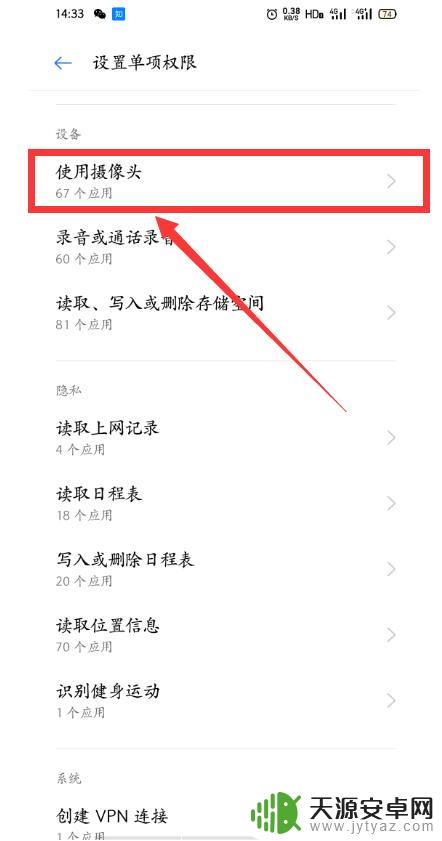
6.第六步:点击你要设置软件右侧的开关按钮,将其打开或发关闭即可
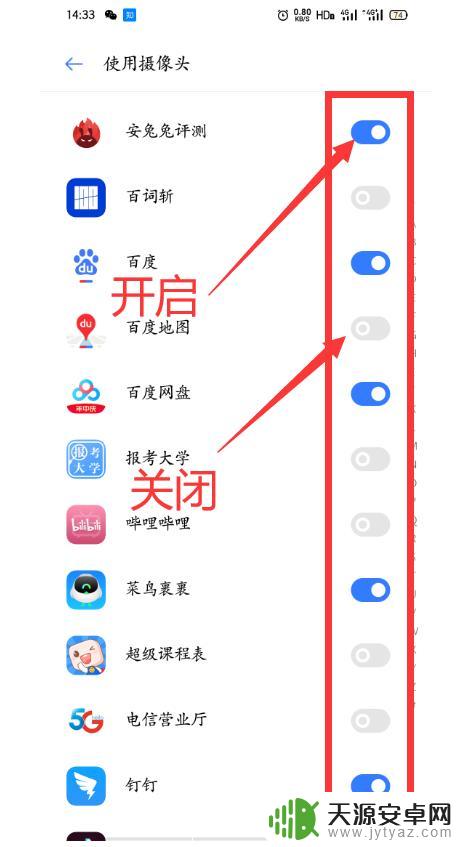
以上就是手机如何关闭摄像头权限设置的全部内容,对于遇到这种情况的用户,您可以按照以上方法来解决问题,希望这些方法能对大家有所帮助。









